Как посчитать количество ячеек не равных заданному значению
=СЧЁТЕСЛИ(rng;"<>X")
=COUNTIF(rng;"<>X")
Для подсчета количества ячеек, содержащих значения не равных определенному значению, вы можете использовать функцию СЧЁТЕСЛИ. В общей форме формулы (выше) rng представляет собой диапазон ячеек, а Х представляет собой значение, которое вы не хотите рассчитывать. Все остальные значения будут учитываться.
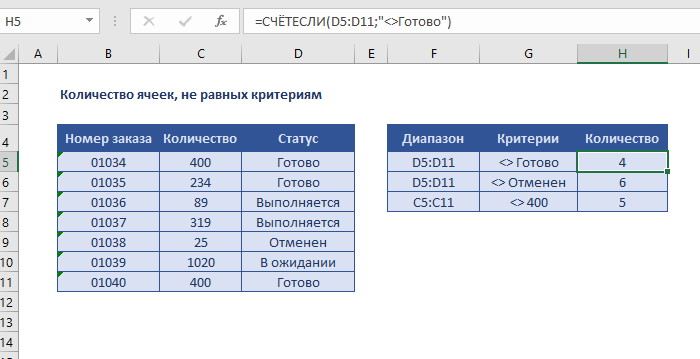
В примере, активная ячейка содержит следующую формулу:
=СЧЁТЕСЛИ(D5:D11;"<>Готово")
=COUNTIF(D5:D11;"<>Готово")
СЧЁТЕСЛИ подсчитывает количество ячеек в диапазоне, которые отвечают критериям.
В примере, мы используем "<>" (логический оператор "не равно") для подсчета ячеек в диапазоне D5:D11, которые не равны "Готово".
СЧЁТЕСЛИ возвращает число в качестве результата.
СЧЁТЕСЛИ не чувствительна к регистру. В этом примере слово "готово" может появиться в любой комбинации прописных / строчных букв.
Если вы хотите использовать значение в другой ячейке как часть критериев, используйте амперсанд (&) символ конъюнкции следующим образом:
= СЧЁТЕСЛИ (rng;"<>"&А1)
= COUNTIF (rng;"<>"&А1)
Если значение в ячейке A1 равно "100", критерии будут "<> 100" после конъюнкции, и СЧЁТЕСЛИ будет считать ячейки не равные 100.
Количество ячеек, не равных нескольким критериям
= СЧЁТЗ (диапазон) - СУММПРОИЗВ (СЧЁТЕСЛИ (диапазон; значения))
= COUNTA (диапазон) - SUMPRODUCT (COUNTIF (диапазон; значения))
Для подсчета ячеек, не равных многим критериям (т.е. не равны х, у, z, и т.д.), вы можете использовать формулу, основанную на СЧЁТЕСЛИ, СУММПРОИЗВ и СЧЁТЗ.
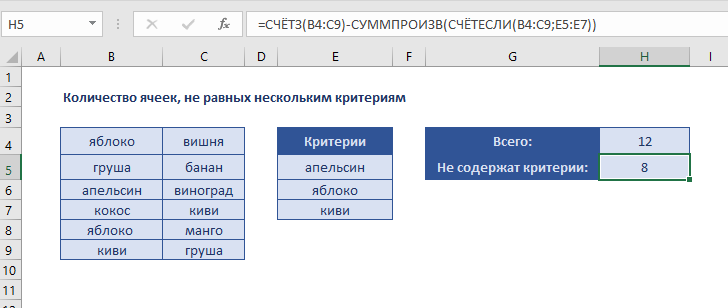
В показанном примере, формула в Н5:
=СЧЁТЗ(B4:C9)-СУММПРОИЗВ(СЧЁТЕСЛИ(B4:C9;E5:E7))
=COUNTA(B4:C9)-SUMPRODUCT(COUNTIF(B4:C9;E5:E7))
Если у вас есть всего лишь пару значений, которые вы не хотите рассчитывать, вы можете использовать функцию СЧЁТЕСЛИМН следующим образом:
= СЧЁТЕСЛИМН (диапазон; "<> яблоко"; диапазон; "<> оранжевый")
= COUNTIFS (диапазон; "<> яблоко"; диапазон; "<> оранжевый")
Но это не удобно, когда у вас есть список многих значений, потому что вам придется добавить еще пару диапазонов / критериев, чтобы для каждого значения не рассчитывалось, что вы хотите. Было бы намного проще, создать список и передать ссылку на этот список в качестве части критериев. Это именно то, что делает формула на этой странице.
Эта формула использует именованный диапазон "Критерии" (E5: E7) для хранения значений, которые мы не хотим рассчитывать.
Мы начинаем путем подсчета всех значений в диапазоне с функцией СЧЁТЗ:
=СЧЁТЗ(B4:C9)
=COUNTA(B4:C9)
СЧЁТЕСЛИ(B4:C9;E5:E7)
COUNTIF(B4:C9;E5:E7)
Поскольку диапазон содержит несколько значений, СЧЁТЕСЛИ будет возвращать несколько результатов. В примере, мы получаем обратно массив значений, как этот:
{1;2;2}
и мы используем СУММПРОИЗВ, чтобы суммировать все элементы в массиве, получаем 5. Это число затем вычитается из первоначальной общей суммы с получением конечного результата.
Использование СУММПРОИЗВ вместо СУММ избавляет от необходимости использовать формулу массива.
Количество ячеек, не равных х или у
=СЧЁТЕСЛИМН(rng;"<>x";rng;"<>y")
=COUNTIFS(rng;"<>x";rng;"<>y")
Для подсчета клеток не равных тому или иному, вы можете использовать функцию СЧЁТЕСЛИМН с несколькими критериями.
В приведенном примере есть простой список цветов в столбце B. Есть всего 6 клеток с цветом, некоторые из них являются дубликатами.
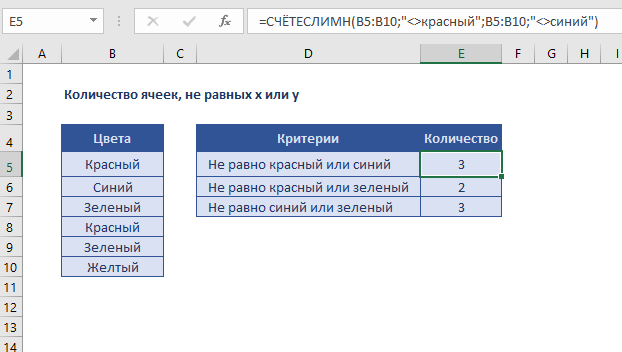
Для того, чтобы подсчитать количество ячеек, которые не равны "красный" или "синий", нужна формула в Е5:
=СЧЁТЕСЛИМН(B5:B10;"<>красный";B5:B10;"<>синий")
=COUNTIFS(B5:B10;"<>красный";B5:B10;"<>синий")
В этом примере "rng" именованный диапазон, который равен B5:B10.
Функция СЧЁТЕСЛИМН подсчитывает клетки, которые удовлетворяют одному или нескольким условиям. Все условия должны быть удовлетворены, чтобы подойти для подсчета ячеек.
Ключевым в данном случае является использование оператора "не равно", который пишется <>.
Чтобы добавить еще критерии, нужно просто добавить другой диапазон / критерии пару аргументов.
Альтернатива с СУММПРОИЗВ
Функция СУММПРОИЗВ может также рассчитывать клетки, которые отвечают нескольким условиям.
Для приведенного выше примера, синтаксис для СУММПРОИЗВ является:
=СУММПРОИЗВ((rng<>"синий")*(rng<>"зеленый"))
=SUMPRODUCT((rng<>"синий")*(rng<>"зеленый"))

Автор проекта
Дмитрий Якушев
Привет! Меня зовут Дмитрий. С 2014 года Microsoft Cretified Trainer. Вместе с командой управляем этим сайтом. Наша цель - помочь вам эффективнее работать в Excel.
Изучайте наши статьи с примерами формул, сводных таблиц, условного форматирования, диаграмм и макросов. Записывайтесь на наши курсы или заказывайте обучение в корпоративном формате.
Сайт https://akademia-excel.ru/
ИП Якушев Дмитрий Александрович
ОГРНИП: 314501721200022
ИНН: 501706813807
Образовательная лицензия № Л035-01255-50/01194039
Почта: info@akademia-excel.ru
Телефон для связи: + 7 (958) 697-73-88, + 7 (495) 145-23-86
Регистрация на сайте означает согласие с пользовательским соглашением и на получение рассылки и рекламных материалов.
Политика в отношении обработки и защиты персональных данных.
Банковские реквизиты:
Расчетный счет 40802810500000003597
Банк АО «Тинькофф Банк»
Юридический адрес Банка Москва, 123060,1-й Волоколамский проезд, д. 10, стр. 1
Корр. счет Банка 30101810145250000974
ИНН Банка 7710140679
БИК Банка 044525974
Подписывайтесь на нас в соц.сетях:

Сайт https://akademia-excel.ru/
ИП Якушев Дмитрий Александрович
ОГРНИП: 314501721200022
ИНН: 501706813807
Образовательная лицензия № Л035-01255-50/01194039
Банковские реквизиты:
Расчетный счет 40802810500000003597
Банк АО «Тинькофф Банк»
Юридический адрес Банка Москва, 123060,1-й Волоколамский проезд, д. 10, стр. 1
Корр. счет Банка 30101810145250000974
ИНН Банка 7710140679
БИК Банка 044525974
Регистрация на сайте означает согласие с пользовательским соглашением и на получение рассылки и рекламных материалов.
Политика в отношении обработки и защиты персональных данных.
Почта: info@akademia-excel.ru
Телефон для связи: + 7 (958) 697-73-88, + 7 (495) 145-23-86
Написать в тех.поддержку
Подписывайтесь:

авторизуйтесь